1、新建一个500*300,分辨率为72的文件

2、在左边工具栏找到“T”型工具,输入自己想输入的文字,尽量选择较粗的字体,变换一个自己喜欢的颜色。

3、在图层去,右击文字图层,点击“删格化图层”,然后再次选择“复制图层”
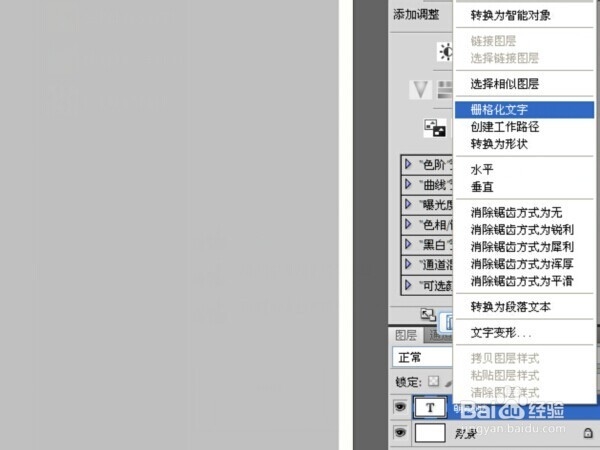


4、在复制的图层上,按CTRL-T,让文字倾斜45度

5、对该图层,选择滤镜-风格化-凸出,数值如图,可根据文字大小调整数值


6、接着CTRL-T,调整角度,改为-45度

7、调回原有文本图层,重复4,5,6的操作,但倾斜角度先-45度,滤镜-风格化-凸出后,改为45度。然后得到如图的字体。

